忘记Windows7旗舰版开机密码?教你如何重置密码!
- 电脑设备
- 2024-11-20
- 347
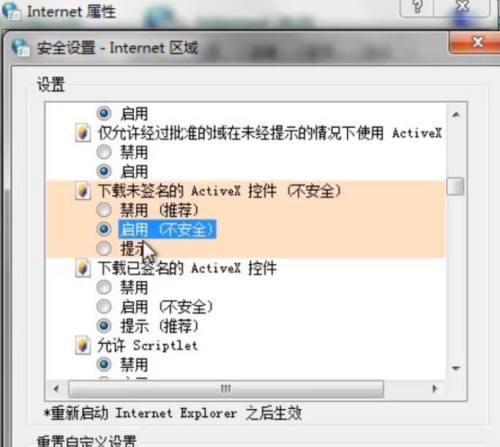
在使用Windows7旗舰版的过程中,有时候我们会遇到忘记开机密码的情况,这无疑给我们的使用带来了很大的困扰。但是,不要担心!本文将一步步教你如何重置Windows7旗...
在使用Windows7旗舰版的过程中,有时候我们会遇到忘记开机密码的情况,这无疑给我们的使用带来了很大的困扰。但是,不要担心!本文将一步步教你如何重置Windows7旗舰版的开机密码,让你重新获取主控权。
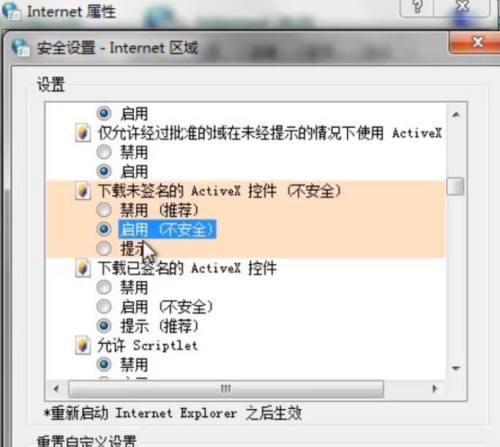
一:备份重要数据
在进行密码重置之前,我们首先需要备份重要的数据。因为在重置过程中,系统可能会将用户文件夹重命名或者删除。通过备份数据,我们可以保证数据的安全性,防止数据丢失。
二:准备安装光盘或U盘
为了重置开机密码,我们需要准备一张Windows7安装光盘或一个Windows7安装U盘。这将作为我们进行重置密码的工具。
三:选择启动设备
将准备好的安装光盘或U盘插入电脑,并重启电脑。在启动过程中,按下电脑开机时显示的按键进入BIOS设置界面。
四:更改启动顺序
在BIOS设置界面中,找到“Boot”或“启动”选项,并将光盘或U盘设备调整为第一启动选项。保存设置后,重启电脑。
五:开始安装过程
电脑重启后,会自动从安装光盘或U盘启动。按照安装界面上的提示,选择“安装”选项,然后点击“下一步”。

六:打开命令提示符
在安装界面的底部,找到并点击“修复你的计算机”选项。接着选择“命令提示符”。
七:找到系统驱动器
在命令提示符界面中,输入“diskpart”命令并按回车键。然后输入“listvolume”命令查看所有分区。找到包含Windows系统的驱动器盘符。
八:备份系统文件
在命令提示符界面中,输入以下命令进行系统文件备份:
copyc:\windows\system32\utilman.exec:\
copyc:\windows\system32\cmd.exec:\windows\system32\utilman.exe
九:替换系统文件
输入以下命令将命令提示符替换为EaseofAccess(辅助功能)工具:
copyc:\windows\system32\cmd.exec:\windows\system32\utilman.exe
十:重启电脑
输入“exit”命令退出命令提示符,并重新启动电脑。
十一:重置密码
在登录界面,点击左下角的EaseofAccess(辅助功能)图标,将弹出命令提示符窗口。在命令提示符窗口中输入以下命令来重置密码:
netuser用户名新密码
十二:恢复系统文件
重置密码成功后,再次重启电脑进入安装界面。在命令提示符界面中,输入以下命令来恢复原始的系统文件:
copyc:\utilman.exec:\windows\system32\utilman.exe
十三:恢复系统设置
在命令提示符界面中,输入以下命令来恢复系统设置:
wpeutilreboot
十四:登录系统
电脑重启后,你可以使用刚刚重置的密码登录Windows7旗舰版系统了。
十五:
通过以上步骤,你可以成功地重置Windows7旗舰版的开机密码。无论你是因为忘记密码还是其他原因导致无法登录系统,都可以通过本文提供的方法重新获取主控权,并继续正常使用电脑。记得妥善保管好重置后的密码,以免再次遇到类似的问题。祝你使用愉快!
Windows7旗舰版忘记开机密码的重置方法
忘记Windows7旗舰版开机密码是一个常见的问题,但是用户不用担心,有多种方法可以重置密码,本文将介绍一些常用的重置方法,帮助用户重新获得对自己电脑的访问权限。
一、使用密码重置磁盘
1.密码重置磁盘是用户在忘记密码之前就需要创建的,因此如果你已经创建了密码重置磁盘,那么你可以使用它来重置密码。
2.插入密码重置磁盘,然后在登录界面输入错误密码,点击“重置密码”选项。
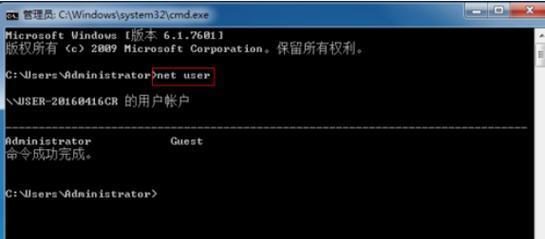
3.在弹出的“密码重置向导”中,选择你的密码重置磁盘,并按照指示进行操作即可。
二、使用管理员账户重置密码
4.如果你有一个拥有管理员权限的账户,那么你可以使用这个账户来重置密码。
5.在登录界面输入错误密码后,点击“重置密码”选项。
6.在弹出的“密码重置向导”中,选择管理员账户,然后按照指示进行操作。
7.重置完成后,你可以使用管理员账户登录,并重设其他账户的密码。
三、使用Windows安全模式重置密码
8.在Windows7旗舰版中,你可以进入安全模式来重置密码。
9.在开机过程中按下F8键,选择“安全模式”并按回车键进入。
10.在登录界面,选择你要重置密码的账户,并点击“重置密码”选项。
11.在弹出的“密码重置向导”中,按照指示进行操作,完成密码重置。
四、使用第三方工具重置密码
12.如果以上方法都不起作用,你可以使用一些第三方工具来重置密码。
13.下载一个可信赖的密码重置工具,并将其刻录到一个可启动的CD或U盘上。
14.插入CD或U盘,重启电脑,在BIOS界面中设置从CD或U盘启动。
15.根据工具的使用说明,选择重置密码选项,并按照指示完成密码重置。
忘记Windows7旗舰版开机密码可能会带来很多困扰,但是通过密码重置磁盘、管理员账户、安全模式或第三方工具等方法,用户可以轻松地重置密码,并重新访问自己的电脑。为了避免类似情况再次发生,建议用户定期备份数据并创建密码重置磁盘,以便在忘记密码时快速解决问题。
本文链接:https://www.usbzl.com/article-32418-1.html

